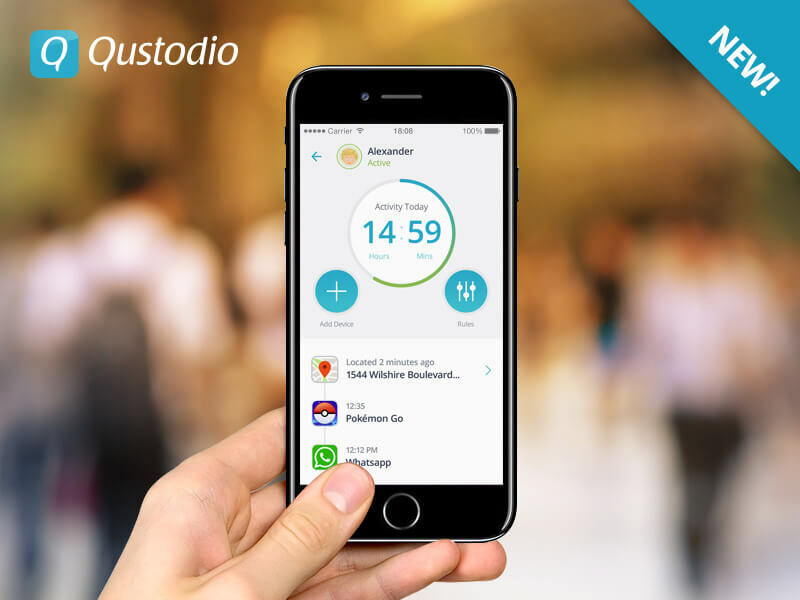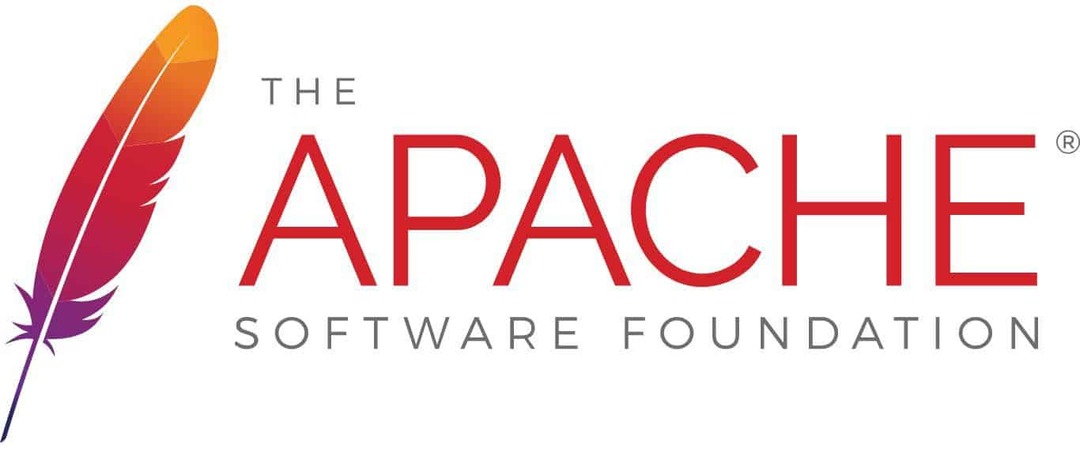- Puoi anche fare screenshot e usa un selettore di colori per estrarre i colori dalle immagini
- Se hai una pila di immagini e vuoi dare un'occhiata più da vicino, usa software per lo zoom delle immagini
- I selettori di colori sono spesso usati nel web design, ma non hai bisogno di esperienza di programmazione per creare siti
- Visita il nostro Grafica e Design sezione per controllare altre guide interessanti!

Se sei un designer probabilmente hai usato il software di selezione dei colori almeno una volta. Molte applicazioni di progettazione hanno uno strumento di selezione del colore integrato, ma a volte potresti aver bisogno di uno strumento con alcune funzionalità extra.
Se sei un designer e stai cercando un software per la selezione dei colori, oggi ti mostreremo alcune delle migliori app per la selezione dei colori per Windows 10.
Qual è il miglior software di selezione dei colori per Windows 10?
1. ColorPic

Se stai cercando un semplice software per la selezione dei colori, ColorPic potrebbe essere perfetto per te. L'applicazione è semplice da usare e per selezionare un colore è sufficiente fare clic con il mouse.
ColorPic può mostrarti i colori sia in formato esadecimale che decimale e puoi facilmente regolare i valori di tonalità e saturazione insieme ai canali RGB.
Inoltre, l'applicazione ti mostrerà anche la percentuale di Ciano, Magenta, Giallo e Nero.
L'applicazione ha un'area di ingrandimento nella parte inferiore che puoi utilizzare per scegliere con precisione un colore dallo schermo.
Vale la pena ricordare che puoi ingrandire e ridurre l'area di ingrandimento per scegliere facilmente il colore desiderato.
Inoltre, puoi anche utilizzare i tasti freccia per spostare il mouse ed eseguire selezioni precise.
L'applicazione ha un mixer di colori e puoi scegliere tra mixer Hex, Rainbow, Hue e Sliders. Questa funzione è piuttosto utile se si desidera selezionare un colore specifico o eseguire una leggera regolazione del colore già selezionato.
L'applicazione supporta i colori sicuri per il Web e può facilmente agganciarsi al colore sicuro per il Web più vicino, se necessario. È inoltre possibile scegliere tra campionamento punto, campionamento colore 3×3 o 5×5.
Infine, puoi creare tavolozze di colori usando ColorPic e salvare i colori selezionati per un uso successivo.
L'applicazione consente di copiare i colori selezionati direttamente negli appunti, in modo da poterli utilizzare facilmente con altri strumenti di progettazione.
ColorPic è un semplice strumento di selezione dei colori, quindi sarà perfetto per gli utenti alle prime armi. L'applicazione è completamente gratuita, quindi puoi usarla senza limitazioni.
Questi sono i migliori gestori di appunti che puoi usare con il tuo software di selezione dei colori!
2. Solo selettore di colori

Solo selettore di colori è un altro semplice software di selezione dei colori per Windows. L'applicazione ha un'interfaccia piuttosto semplice e puoi vedere il colore selezionato insieme alla sezione della lente d'ingrandimento in ogni momento.
L'applicazione supporta 10 diversi formati di colore e puoi facilmente scegliere tra HTML, RGB, HEX, CMYK, ecc.
Tutti i colori selezionati verranno aggiunti alla tua tavolozza e potrai facilmente esportarli e salvarli per un uso successivo. Puoi anche aprire, modificare e salvare Adobe Photoshop interruttori di colore .aco e GIMP file di tavolozza .gpl.
Inoltre, puoi anche aggiungere commenti ai colori selezionati fornendo così ulteriori dettagli su di essi. L'applicazione supporta le regolazioni RGB, HSV o HSL in modo da poter regolare facilmente il colore selezionato.
L'applicazione ti consente di vedere le diverse sfumature del colore selezionato e c'è anche una vista sfumata disponibile in modo da poter scegliere tra un'ampia gamma di colori. Inoltre, è disponibile il supporto per le ruote dei colori RGB e RYB.
Se necessario, c'è una funzione di anteprima del testo in modo da poter vedere come il tuo colore si confronta con sfondi diversi. Per quanto riguarda i colori disponibili, puoi copiarli facilmente semplicemente facendo clic su di essi.
Just Color Picker è una semplice applicazione che offre un'interfaccia utente umile che potrebbe allontanare alcuni utenti.
L'applicazione si basa su Alt + X scorciatoia per la selezione del colore, quindi non sarai in grado di selezionare alcun colore, anche dall'applicazione, senza utilizzare la scorciatoia.
All'inizio sembra un po' confuso, ma dopo un po' ti ci abituerai.
Nel complesso, Just Color Picker non ha grossi difetti, quindi sentiti libero di provarlo. L'applicazione è completamente gratuita e grazie alla versione portatile funzionerà su qualsiasi PC senza installazione.
3. Selettore colore istantaneo

A differenza delle voci precedenti del nostro elenco, Selettore colore istantaneo viene fornito con un'interfaccia utente moderna, quindi sembra visivamente accattivante. L'applicazione ti consente di scegliere qualsiasi colore dallo schermo semplicemente facendo clic su di esso.
C'è uno strumento di ingrandimento che puoi ingrandire fino a 8x e puoi vedere facilmente il codice colore in esso anche prima di selezionare un colore. Per quanto riguarda il campionamento del colore, è possibile utilizzare il campionamento a pixel singolo, 3×3 o 5×5.
La tua tavolozza può avere fino a 20 colori e puoi fare clic su ciascun colore salvato e visualizzare ulteriori informazioni su di esso. Le informazioni disponibili includono codici colore e variazioni del colore.
Se necessario, puoi anche modificare l'illuminazione o la saturazione del colore selezionato. L'applicazione è abbastanza semplice da usare e puoi persino scegliere un colore premendo una scorciatoia da tastiera.
Dopo averlo fatto, il suo codice colore verrà aggiunto agli appunti in modo da poterlo incollare facilmente in qualsiasi altra applicazione.
Dobbiamo menzionare che Instant Color Picker supporta i formati di colore RGB, HSL, HSV, CMYK, HTML, Hex, ActionScript, Delphi, VC++ e VB.
Naturalmente, puoi facilmente ottenere un codice colore in uno di questi formati e incollarlo in un'applicazione diversa.
Vale la pena ricordare che puoi salvare la tavolozza dei colori in formato immagine, ma puoi anche salvarla come formato .aco compatibile con Photoshop.
L'applicazione ha una funzione Quick Color Palette che consente di scegliere facilmente i colori da uno spettro di colori. Inoltre, ci sono colori con nome in modo da poter cercare facilmente l'elenco dei colori. C'è anche una funzione di layout di prova che ti consente di vedere come appariranno le diverse combinazioni di colori.
Nel complesso, Instant Color Picker è un ottimo strumento. L'applicazione ha un design moderno e offre un'ampia gamma di funzionalità.
Vale anche la pena ricordare che l'applicazione è completamente gratuita, quindi puoi usarla senza limitazioni.
Cerchi il miglior software di fotoritocco? Ecco le nostre migliori scelte!
4. CP1

CP1 è un altro semplice software di selezione dei colori che volevamo mostrarti. L'applicazione ha un'interfaccia utente semplice e moderna, quindi è perfetta per gli utenti di base.
C'è il supporto per il formato esadecimale RGB e HTML e puoi facilmente copiare qualsiasi codice colore semplicemente selezionandolo.
Il processo di selezione del colore è piuttosto semplice e, dopo averlo avviato, l'applicazione si trasformerà in una grande lente d'ingrandimento che ti consentirà di selezionare con precisione il colore desiderato.
L'applicazione offre sia la modalità Wide che Narrow Palette in modo da poter vedere le diverse sfumature del colore selezionato. Naturalmente, c'è anche una tavolozza cronologia che salva tutti i colori selezionati.
Vale la pena ricordare che l'applicazione consente di esportare e salvare la tavolozza dei colori come file .txt o .json. Sfortunatamente, il file .aco Photoshop non è disponibile.
Dobbiamo menzionare che CP1 non consente alcuna regolazione del colore e non è possibile regolare luminosità, colore o saturazione, il che è un difetto a nostro avviso.
Nel complesso, CP1 è uno strumento decente, ma manca di alcune funzionalità avanzate che hanno altre voci del nostro elenco. D'altra parte, CP1 ha un'interfaccia utente moderna ed è abbastanza semplice da usare, quindi è perfetto per gli utenti di base.
L'applicazione è completamente gratuita e con la versione portatile disponibile è possibile utilizzarla senza installazione.
5. ColorPix

Se stai cercando un semplice software per la selezione dei colori, ColorPix potrebbe essere perfetto per te. Questa applicazione è piuttosto semplice e include un selettore di colori e una lente d'ingrandimento.
La lente d'ingrandimento ti consente di ingrandire fino al 1600% in modo da poter selezionare facilmente il colore desiderato.
L'applicazione è semplice da usare e per selezionare un colore, devi solo passare con il cursore sul colore desiderato e premere un tasto qualsiasi sulla tastiera.
Ciò farà sì che il colore venga bloccato. Dopo che il colore è stato bloccato, puoi vedere il suo codice RGB, HEX, HSB e CMYK disponibile.
Se hai bisogno di usare il colore in qualsiasi altro strumento, puoi semplicemente fare clic per copiarlo negli appunti.
Grazie a questa funzione, puoi selezionare facilmente qualsiasi colore sullo schermo e utilizzare il suo codice colore in qualsiasi applicazione.
Anche se ColorPix è piuttosto semplice da usare, non offre funzionalità avanzate.
L'applicazione non supporta le tavolozze dei colori, quindi non potrai salvare i tuoi colori. Inoltre, non puoi modificare il colore selezionato cambiandone la tonalità, la saturazione o la luminosità.
Nel complesso, ColorPix è uno strumento decente, ma offre solo le opzioni di base quando si tratta di scegliere il colore. L'applicazione è completamente gratuita e portatile, quindi sarà perfetta per gli utenti di base.
Se desideri un selettore di colori più avanzato, potresti prendere in considerazione uno strumento diverso.
6. folletto

folletto è un altro semplice software di selezione dei colori. L'applicazione è piuttosto semplice e non offre funzionalità avanzate. Pixie ha un'interfaccia utente piuttosto umile che si basa molto sulle scorciatoie per la selezione dei colori.
La finestra principale ti mostrerà il codice colore HEX, RGB, CMYK e HSV del colore attualmente selezionato.
Tuttavia, non puoi selezionare i colori e aggiungerli alle tavolozze. Invece puoi usare il tasto di scelta rapida per copiare il valore esadecimale del colore.
Grazie a questa funzione, puoi facilmente utilizzare il colore selezionato in qualsiasi altra applicazione.
L'applicazione ha una lente d'ingrandimento, ma per utilizzarla è necessario premere una scorciatoia da tastiera.
Dobbiamo anche menzionare che la lente d'ingrandimento non si aggiorna automaticamente, quindi dovrai premere la scorciatoia da tastiera per aggiornare l'anteprima. Questo sembra un grosso difetto e rende la lente d'ingrandimento più difficile da usare.
L'applicazione non ti consente di modificare il colore o la saturazione del colore selezionato, ma puoi aprire il mixer dei colori con una scorciatoia da tastiera ed eseguire alcune piccole regolazioni.
Pixie è un'applicazione incredibilmente piccola e portatile, quindi funzionerà su qualsiasi PC senza problemi. Dobbiamo menzionare che questo strumento offre funzionalità piuttosto limitate, quindi potrebbe essere adatto solo per gli utenti più elementari.
Uno dei maggiori difetti è la mancanza di tavolozza e cronologia dei colori, quindi non puoi salvare i colori selezionati.
Se non ti dispiace la mancanza di questa funzione, potresti provare Pixie, soprattutto perché è completamente gratuito e portatile.
Migliora il tuo lavoro con queste app di fotoritocco gratuite per Windows 10!
7. Ottieni Colore

Se stai cercando un selettore di colori semplice e gratuito, Ottieni Colore potrebbe essere perfetto per te. L'applicazione ha una semplice interfaccia utente che ti consente di scegliere qualsiasi colore dallo schermo.
La scelta del colore è piuttosto semplice e devi solo trascinare e rilasciare lo strumento contagocce per selezionare un colore specifico. Dopo averlo fatto, vedrai il colore selezionato in formato RGB Hex, RGB Decimal e RGB HTML.
Dopo aver selezionato un colore, puoi facilmente copiarne il codice negli appunti e utilizzarlo in un'altra applicazione.
L'applicazione consente di visualizzare in anteprima il colore selezionato, ma sfortunatamente non esiste uno strumento di ingrandimento che renda un po' più complicata la scelta del colore.
A proposito di funzionalità mancanti, non è possibile personalizzare i colori e non è possibile modificarne la tonalità o la saturazione.
Inoltre, non puoi creare una tavolozza di colori e salvare i tuoi colori, il che è un grosso difetto secondo noi.
GetColor è una semplice applicazione per la selezione dei colori, ma offre le funzionalità di base, quindi potrebbe non essere adatta agli utenti avanzati.
D'altra parte, se sei un utente di base che ha bisogno di un semplice selettore di colori, questa applicazione potrebbe essere proprio ciò di cui hai bisogno. L'applicazione è completamente gratuita, quindi puoi usarla senza alcuna restrizione.
8. Colore poliziotto

Colore poliziotto è un altro software di selezione del colore semplice e gratuito. L'applicazione ha un'interfaccia semplice che ti consente di selezionare i colori semplicemente trascinando e rilasciando lo strumento contagocce.
Per quanto riguarda il campionamento, l'applicazione supporta il campionamento 1px, 3x3px e 5x5px. C'è anche uno strumento di ingrandimento integrato che può aiutarti a selezionare qualsiasi colore che desideri con precisione.
La lente d'ingrandimento supporta uno zoom fino a 16x, che dovrebbe essere più che sufficiente per la maggior parte degli utenti. Lo strumento ha una funzione di copia automatica che copierà automaticamente il codice colore selezionato negli appunti in modo da poterlo utilizzare in altre applicazioni.
Per quanto riguarda i codici colore, l'applicazione supporta HTML esadecimale, Delphi esadecimale e sei formati aggiuntivi.
L'applicazione supporta i colori sicuri per il Web e puoi anche invertire il colore selezionato, generare un colore casuale o convertire il colore corrente in scala di grigi.
L'applicazione ha anche una funzione di cronologia dei colori che può memorizzare fino a sette colori diversi. Inoltre, c'è anche una tavolozza di colori complementare che ha 42 colori diversi da offrire.
Vale anche la pena ricordare che l'applicazione ha un mixer di colori, quindi puoi facilmente regolare il colore selezionato.
Color Cop è uno strumento solido, ma dobbiamo ammettere che non è possibile salvare la tavolozza, che è la nostra unica lamentela.
L'applicazione ha un design semplice che ad alcuni utenti potrebbe non piacere, ma nonostante il suo design, questo è ancora un software di selezione dei colori a tinta unita.
Questa è un'applicazione freeware e, poiché è completamente portatile, puoi eseguirla su qualsiasi PC senza installazione.
Ecco i migliori software per album fotografici da utilizzare su Windows 10!
9. Contagocce istantaneo

Se stai cercando un software per la selezione dei colori semplice e minimalista, dovremo consigliarti Contagocce istantaneo.
Questa applicazione ha un'interfaccia minimalista e verrà eseguita nella barra di sistema una volta avviata.
Per scegliere un colore, fai semplicemente clic sull'icona nell'angolo in basso a destra e trascinalo nella parte desiderata dello schermo.
Se non preferisci il metodo di trascinamento della selezione, puoi modificare il funzionamento dell'applicazione e fare clic sul colore per selezionarlo.
In alternativa, puoi utilizzare la scorciatoia da tastiera per selezionare il colore desiderato.
Una volta attivata la modalità di selezione del colore, vedrai una piccola lente d'ingrandimento insieme al colore selezionato e al suo codice colore.
Instant Eyedropper copierà automaticamente il codice colore selezionato negli appunti in modo da poterlo utilizzare immediatamente in un'altra applicazione. Dobbiamo menzionare che l'applicazione supporta diversi formati di colore.
L'elenco dei formati disponibili include HTML, HEX, Delphi Hex, Visual Basic Hex, RGB, HSB e Long.
Dobbiamo menzionare che l'applicazione non offre opzioni avanzate, quindi non puoi regolare i colori o salvare la tavolozza dei colori.
In effetti, non esiste nemmeno un'opzione di cronologia dei colori, quindi non vedrai alcun colore selezionato in precedenza.
Anche se Instant Eyedropper manca di alcune funzionalità avanzate, è comunque un'ottima applicazione.
L'applicazione è minimalista e non saprai nemmeno che è in esecuzione. Inoltre, è intuitivo, quindi anche gli utenti più elementari saranno in grado di usarlo.
Se stai cercando un semplice selettore di colori, ti consigliamo vivamente di provare questo strumento.
L'applicazione è completamente gratuita e con la versione portatile disponibile dovresti essere in grado di eseguirla su qualsiasi PC senza installazione.
10. PixelPicker

Se stai cercando un software di selezione del colore gratuito, potresti provare might PixelPicker. L'applicazione è piuttosto semplice da usare, ma dobbiamo menzionare che funziona in modo leggermente diverso rispetto ad altre applicazioni nel tuo elenco.
Per scegliere un colore, devi prima trascinare e rilasciare nella parte dello schermo che desideri utilizzare per la selezione del colore.
Dopo averlo fatto, quella sezione verrà aggiunta alla lente d'ingrandimento e sarai in grado di ingrandire e rimpicciolire con il mouse.
Ora devi solo trascinare e rilasciare la lente d'ingrandimento per selezionare il colore desiderato. Dopo averlo fatto, vedrai il colore selezionato insieme al suo codice sotto la lente d'ingrandimento.
Ora devi solo fare clic sul colore selezionato e puoi incollare il suo codice su qualsiasi applicazione di terze parti.
Per quanto riguarda i formati di colore, l'applicazione supporta 10 formati diversi tra cui RGB, ARGB, HTML, CMYK, HSL, HEX, ecc.
Dobbiamo menzionare che PixelPicker non ti consente di salvare i tuoi colori, quindi non c'è supporto per tavolozze o cronologia dei colori.
L'applicazione è piuttosto semplice da usare e ti ci abituerai dopo alcuni tentativi.
PixelPicker offre un'interfaccia utente semplice, quindi è perfetto per gli utenti alle prime armi. L'applicazione è completamente gratuita, quindi sentiti libero di provarla.
11. Trova colore esadecimale

Un altro software di selezione del colore gratuito che dobbiamo menzionare è Trova colore esadecimale.
L'applicazione offre una semplice interfaccia utente che consente di selezionare i colori utilizzando il metodo di trascinamento della selezione. Dopo aver scelto un colore, puoi facilmente regolare la quantità di rosso, verde o blu.
È disponibile anche una sfumatura, quindi puoi scegliere tra un'ampia gamma di colori.
È disponibile la funzionalità della tavolozza dei colori che consente di memorizzare circa 30 colori diversi per un uso successivo. L'applicazione consente di creare preset in modo da poter passare da una tavolozza all'altra con un solo clic.
Per quanto riguarda la personalizzazione del colore, puoi invertire il colore selezionato, modificarne l'illuminazione o il contrasto.
Hex Color Finder è un semplice software per la selezione dei colori, ma offre tutte le funzionalità necessarie. Usando questo strumento puoi facilmente copiare il codice colore di qualsiasi colore e usarlo in altre applicazioni.
Sfortunatamente, non puoi esportare le tavolozze dei colori, quindi non sarai in grado di usarle in strumenti come Photoshop.
Nel complesso, questa è un'applicazione semplice e poiché è completamente freeware ti consigliamo vivamente di provarla.
Migliora i tuoi progetti con i migliori strumenti di modellazione 3D oggi!
12. ACA Color PickerCA

A differenza delle voci precedenti del nostro elenco, ACA Color PickerCA non è un'applicazione freeware. Lo strumento è semplice da usare e per selezionare un colore dallo schermo è sufficiente spostare il mouse nella posizione desiderata e premere il tasto di scelta rapida.
Dobbiamo menzionare che l'applicazione copierà automaticamente il codice colore negli appunti in modo da poterlo utilizzare con diverse applicazioni.
Per quanto riguarda i formati supportati, l'applicazione offre Standard, Byte, Percentuale e Decimale come formati di output.
C'è anche una funzione di ingrandimento che può ingrandire fino a 36x. L'applicazione ha una tavolozza di colori in modo da poter vedere facilmente tutti i colori selezionati.
Grazie alla funzione di esportazione del colore puoi salvare le tue tavolozze in formato .aco e utilizzarle in Photoshop. Puoi anche salvare l'elenco dei colori e utilizzarlo in seguito.
Se necessario, puoi rinominare i colori per distinguerli meglio. C'è anche un mixer di colori in modo da poter modificare facilmente il colore selezionato.
Se vuoi risparmiare spazio sullo schermo, puoi sempre ridurre a icona l'applicazione nella barra di sistema e continuerà a funzionare in background.
ACA Color Picker è uno strumento decente e offre quasi tutte le funzionalità di cui un utente medio ha bisogno. Tuttavia, l'applicazione non è gratuita, quindi per utilizzarla è necessario acquistare una licenza.
Molti altri strumenti nel nostro elenco offrono le stesse funzionalità pur essendo completamente gratuiti, quindi se vuoi risparmiare potresti prendere in considerazione uno strumento diverso.
13. Moo0 Color Pickero
 Ci sono molti selettori di colori semplici e gratuiti, e uno di questi è Moo0 Color Pickero. L'applicazione ha un'interfaccia minimalista ed è piuttosto semplice da usare.
Ci sono molti selettori di colori semplici e gratuiti, e uno di questi è Moo0 Color Pickero. L'applicazione ha un'interfaccia minimalista ed è piuttosto semplice da usare.
Per fare uno screenshot, devi solo spostare il cursore sul colore desiderato e premere la scorciatoia da tastiera per scegliere il colore.
L'applicazione ti mostrerà il codice esadecimale del tuo colore e potrai facilmente copiarlo negli appunti con un solo clic. Sarai felice di sapere che puoi regolare il tuo colore cambiandone la tonalità, la saturazione e l'illuminazione.
L'applicazione consente inoltre di visualizzare in anteprima il testo su sfondi diversi in modo da poter trovare facilmente la migliore combinazione di colori.
Nonostante l'interfaccia utente semplicistica, l'applicazione non ha molto da offrire.
Non c'è supporto per le palette di colori, quindi non sarai in grado di salvare i tuoi colori. Inoltre, manca anche la funzione di ingrandimento, che rende la raccolta precisa del colore più difficile di quanto dovrebbe essere.
Moo0 Color Picker è un selettore di colori di base e, anche se non offre funzionalità avanzate, è semplice da usare, quindi è perfetto per gli utenti di base.
L'applicazione è completamente gratuita, quindi puoi usarla senza limitazioni.
Dobbiamo menzionare che l'applicazione proverà a installare alcune applicazioni aggiuntive da questo sviluppatore, quindi assicurati di disabilitare la loro installazione durante il processo di installazione.
14. Pixeur

Un altro strumento gratuito per la selezione dei colori per Windows che vogliamo mostrarti è Pixeur. Questa è una semplice applicazione che ti permette di scegliere i colori semplicemente usando il metodo di trascinamento della selezione.
Se stai scegliendo i colori per un sito web, sarai felice di sapere che questa applicazione supporta anche i colori web.
Pixeur offre un miscelatore di colori in modo da poter regolare facilmente i colori cambiando i componenti RGB o CYMK. Inoltre, puoi anche modificare la tonalità del colore, la saturazione e il bilanciamento.
Dopo aver selezionato un colore, il suo valore esadecimale sarà disponibile in modo da poterlo copiare facilmente e utilizzarlo in altre applicazioni.
Tutti i colori selezionati saranno disponibili nel pannello della cronologia dei colori e potrai facilmente esportare i colori selezionati e salvarli per un uso successivo.
Parlando di colori salvati, puoi copiarli in formato esadecimale, esadecimale invertito, RGB o valore lungo.
Pixeur ha una semplice interfaccia utente che potrebbe essere il suo unico difetto.
L'applicazione ha tutte le funzionalità necessarie, quindi è perfetta per gli utenti alle prime armi. Se non ti dispiace l'umile interfaccia utente dell'applicazione, sentiti libero di provare Pixeur.
15. ZZoom
 Se stai cercando un selettore di colori minimalista che non disponga di funzionalità avanzate, potresti prendere in considerazione ZZoom. Questa è un'applicazione leggera che ti consente di scegliere qualsiasi colore dallo schermo.
Se stai cercando un selettore di colori minimalista che non disponga di funzionalità avanzate, potresti prendere in considerazione ZZoom. Questa è un'applicazione leggera che ti consente di scegliere qualsiasi colore dallo schermo.
L'applicazione ha un campo di ingrandimento che puoi usare per scegliere il colore preciso. La lente d'ingrandimento supporta uno zoom fino a 15x e puoi ingrandire e rimpicciolire con la rotellina del mouse.
Vale la pena ricordare che la lente d'ingrandimento ha una griglia per una maggiore precisione.
La scelta del colore è piuttosto semplice e si basa su scorciatoie. Sposta semplicemente il cursore sul colore desiderato e premi il tasto C sulla tastiera per copiare il codice colore.
Dopo averlo fatto, puoi facilmente incollare il colore desiderato in formato esadecimale su qualsiasi altra applicazione.
Dobbiamo menzionare che sei limitato solo al formato esadecimale, ma puoi vedere il valore RGB del colore prima di sceglierlo.
ZZoom è uno strumento semplice, quindi non offre funzionalità avanzate. Non ci sono regolazioni del colore o tavolozze di colori, quindi non puoi salvare i colori selezionati.
Una nota positiva, l'applicazione è completamente gratuita e portatile, quindi funzionerà su qualsiasi PC senza installazione.
Disegna bellissimi gioielli con questi fantastici strumenti!
16. Archivio colori
 Un altro selettore di colori gratuito sulla nostra lista è Archivio colori. Con la sua semplice interfaccia utente, questa applicazione è perfetta per gli utenti alle prime armi. Per scegliere un colore, devi trascinare e rilasciare nella parte desiderata dello schermo.
Un altro selettore di colori gratuito sulla nostra lista è Archivio colori. Con la sua semplice interfaccia utente, questa applicazione è perfetta per gli utenti alle prime armi. Per scegliere un colore, devi trascinare e rilasciare nella parte desiderata dello schermo.
Dopodiché, devi solo fare clic sulla lente d'ingrandimento e selezionare il colore desiderato. Questo metodo potrebbe essere un po' confuso all'inizio, ma ti ci abituerai dopo alcuni tentativi.
L'applicazione consente di visualizzare i codici colore in formato RGB, Web, Long, CMYK e Hex. Inoltre, puoi facilmente copiare il codice colore e utilizzarlo in diverse applicazioni.
Puoi anche regolare i colori e modificare i valori HSL, HSV, RGB o CMYK. Se necessario, è disponibile anche un miscelatore di colori standard per la regolazione del colore.
L'applicazione ha anche una tavolozza di colori in modo da poter salvare i colori desiderati e usarli in seguito.
Color Archiver è uno strumento decente, ma il suo design umile potrebbe allontanare alcuni utenti.
L'applicazione ha un modo unico di scegliere i colori che potrebbe richiedere alcuni tentativi per abituarsi. Nel complesso, questo strumento è completamente gratuito e portatile, quindi sentiti libero di provarlo.
17. ColorMania

ColorMania è un altro software gratuito per la selezione dei colori per Windows. L'applicazione utilizza il metodo di trascinamento della selezione per selezionare i colori e con il riquadro di ingrandimento disponibile è possibile eseguire selezioni precise.
Dopo aver selezionato un colore, è possibile regolare la quantità di colore rosso, verde e blu, nonché la luminosità.
Inoltre, puoi regolare la tonalità, la saturazione e il valore del colore selezionato o scegliere un nuovo colore dalla ruota dei colori.
Il colore selezionato è disponibile in 12 diversi formati tra cui RGB, HSV, CMYK, ecc. In qualsiasi momento puoi copiare facilmente il colore selezionato e utilizzarlo in applicazioni di terze parti.
A proposito di colori, c'è il supporto per i colori HTML e puoi trovare alcuni dei colori più popolari con il loro nome.
È anche disponibile la creazione di tavolozze personalizzate e puoi salvare fino a sei colori diversi nella tua tavolozza. Naturalmente, puoi esportare la tua tavolozza e salvarla per un uso successivo.
Nel complesso, ColorMania è un'applicazione per la selezione di colori a tinta unita e ha molte fantastiche funzionalità da offrire. L'applicazione è completamente gratuita, quindi puoi usarla senza alcuna restrizione.
Cerchi il miglior software di animazione 3D? Ecco le nostre scelte migliori.
18. Pickard

Se stai cercando un selettore di colori portatile e gratuito, Pickard potrebbe essere la scelta perfetta per te.
L'applicazione ti consente di scegliere i colori dallo spettro dei colori, ma allo stesso tempo puoi regolare la tonalità, la saturazione e la luminosità del tuo colore.
Inoltre, puoi anche modificare la quantità di colore rosso, blu e verde direttamente dallo spettro dei colori.
D'altra parte, puoi anche effettuare regolazioni precise modificando i valori RGB, HSL e CMY. Inoltre, puoi anche regolare il livello di trasparenza del colore selezionato.
L'applicazione ha una funzione contagocce che ti consente di scegliere qualsiasi colore dallo schermo. Per farlo, devi prima selezionare la parte dello schermo con lo strumento lente d'ingrandimento e poi scegliere il colore dalla sezione di anteprima.
I colori sono disponibili in sei diversi formati e puoi copiare il codice colore con un solo clic.
Pickard è un'applicazione semplice e funziona benissimo come selettore di colori, ma manca della funzionalità della tavolozza dei colori. Con questa funzione mancante non puoi vedere i colori selezionati in precedenza e salvare i colori per un uso successivo.
Nonostante questo piccolo difetto, Pickard è uno strumento solido e poiché è completamente gratuito e portatile non c'è motivo per non provarlo.
Ecco il miglior software per la creazione di mosaici per gli utenti di PC Windows per creare immagini migliorate.
19. Pipetta
 Un altro software di selezione dei colori a tinta unita per Windows è Pipetta. Usando questa applicazione puoi facilmente scegliere qualsiasi colore dal tuo schermo.
Un altro software di selezione dei colori a tinta unita per Windows è Pipetta. Usando questa applicazione puoi facilmente scegliere qualsiasi colore dal tuo schermo.
Inoltre, l'applicazione dispone di un miscelatore di colori in modo da poter scegliere anche i colori da esso.
Il colore selezionato è rappresentato in formato esadecimale, RGB e CMYK e puoi facilmente copiare qualsiasi codice colore con un solo clic. L'applicazione consente di modificare i valori del colore, ma è anche possibile modificare i componenti HSV.
L'applicazione è piuttosto semplice, quindi il tuo codice colore viene copiato automaticamente negli appunti.
Un'altra caratteristica utile è l'elenco dei colori che ti consente di salvare tutti i colori selezionati.
Puoi scegliere uno qualsiasi dei colori salvati in qualsiasi momento o persino apportare modifiche ad esso. Se necessario, puoi anche salvare l'elenco dei colori in un file .txt per un uso successivo.
Pipette è freeware e portatile, quindi dovrebbe funzionare su qualsiasi PC senza installazione.
Nel complesso, l'applicazione offre funzionalità decenti, ma non c'è supporto per la lente d'ingrandimento che potrebbe essere l'unico difetto di questo strumento.
20. Toolkit del webmastermaster

Toolkit del webmastermaster è un ottimo software per la selezione dei colori, ottimizzato per i web designer. Ma anche gli utenti occasionali possono usarlo. Usando questa applicazione puoi facilmente scegliere qualsiasi colore dal tuo schermo.
Per fare ciò, devi prima selezionare la sezione dello schermo che desideri utilizzare per la selezione del colore. Dopodiché devi solo selezionare il colore desiderato dalla sezione di anteprima.
L'anteprima funziona come una lente d'ingrandimento e puoi facilmente ingrandire o ridurre per selezionare il colore corretto.
L'applicazione ti mostrerà la tonalità, la saturazione e la luminosità del colore selezionato e potrai facilmente modificare uno di questi valori. Inoltre, puoi anche modificare i valori RGB o CMYK.
Dopo aver selezionato un colore, il suo codice sarà disponibile in formato esadecimale e potrai copiarlo con un solo clic.
L'applicazione offre anche uno spettro di colori in modo da poter modificare facilmente il colore selezionato o scegliere qualsiasi altro colore.
Webmaster's Toolkit è un'applicazione solida, ma non supporta le tavolozze dei colori, il che significa che non sarai in grado di salvare i tuoi colori per un uso successivo. L'applicazione non è gratuita, ma è disponibile per una prova gratuita di 30 giorni.
21. Selettore colore Corante

Selettore colore Corante è un altro selettore di colori gratuito e portatile per Windows.
L'applicazione si basa su scorciatoie da tastiera per la selezione del colore e devi solo passare con il mouse sul colore desiderato e premere la scorciatoia da tastiera per selezionarlo.
È disponibile anche una lente d'ingrandimento che ti consente di selezionare con precisione i colori desiderati. Naturalmente, puoi facilmente regolare la tonalità, la saturazione e la luminosità di qualsiasi colore.
Puoi anche regolare la quantità di colore rosso, verde o blu o scegliere qualsiasi colore dallo spettro dei colori.
L'applicazione supporta sette diversi formati e puoi facilmente copiare il codice colore in formato esadecimale, HSB, RGB o decimale.
Usando questa app puoi creare la tua tavolozza di colori e salvare l'elenco dei colori selezionati in un file .txt. Un'altra grande caratteristica è la possibilità di esportare la tavolozza dei colori nei formati .aco e .gpl.
Grazie a questa funzione puoi usare la tua tavolozza di colori in applicazioni come Photoshop o GIMP.
Corante Color Picker è un'ottima applicazione e, con la possibilità di esportare la tavolozza dei colori in Photoshop e GIMP, sarà una risorsa preziosa per qualsiasi designer.
L'applicazione è completamente gratuita e portatile, quindi assicurati di provarla.
Hai problemi di dimensione dei caratteri in Photoshop? Dai un'occhiata alle nostre soluzioni rapide!
22. Selettore colore schermo Screen

Il prossimo strumento della nostra lista è Selettore colore schermo Screen. Questa applicazione offre un'interfaccia utente semplice che si basa su scorciatoie da tastiera per la selezione dei colori.
Tuttavia, puoi anche utilizzare il metodo di trascinamento della selezione per selezionare i colori. Dopo aver selezionato un colore, verrà automaticamente aggiunto alla tavolozza dei colori.
Da lì puoi modificare i valori RGB per il tuo colore per regolarlo.
Per quanto riguarda il codice colore, puoi visualizzarlo in sette formati diversi e copiare il codice desiderato con un solo clic.
Puoi salvare la tavolozza dei colori per un uso successivo, ma puoi anche esportarla in file .ase e .act e usarla con Photoshop o Illustrator.
Screen ColorPicker non offre funzionalità extra, ma svolge un ottimo lavoro come selettore di colori.
L'applicazione è completamente gratuita e portatile, quindi funzionerà con qualsiasi PC senza installazione.
23. Selettore colore dello schermo
 Se stai cercando un software per la selezione dei colori portatile e gratuito, Selettore colore dello schermo potrebbe essere perfetto per te.
Se stai cercando un software per la selezione dei colori portatile e gratuito, Selettore colore dello schermo potrebbe essere perfetto per te.
L'applicazione offre due metodi per selezionare i colori e puoi scegliere i colori in tempo reale semplicemente premendo il tasto di scelta rapida assegnato.
Se vuoi un po' più di controllo, è disponibile una modalità screenshot che ti consente di scegliere i colori utilizzando lo strumento contagocce.
Questa modalità ha anche una lente d'ingrandimento incorporata in modo da poter scegliere i colori con precisione e facilità. Vale la pena ricordare che questo metodo ti consente di vedere sia le coordinate del mouse che il codice colore esadecimale e RGB.
L'applicazione ha un elenco di cronologia dei colori in modo da poter vedere facilmente tutti i colori precedentemente selezionati. I colori sono rappresentati in formato intero, quindi potresti avere dei problemi a scegliere il colore corretto.
Se necessario, è disponibile uno spettro di colori in modo da poter aggiungere facilmente nuovi o modificare il colore. Parlando di regolazioni del colore, puoi facilmente modificare il valore RGB o CMYK del colore selezionato.
C'è anche la possibilità di regolare anche i valori HSB o HSL. Tutti i colori sono rappresentati in codice colore intero o esadecimale e puoi copiarli facilmente negli appunti.
Screen Color Picker è un software di selezione dei colori a tinta unita poiché consente di scegliere tra due metodi di selezione dei colori.
La funzione di cronologia dei colori è un'aggiunta gradita, ma poiché tutti i tuoi colori sono elencati in formato intero, potrebbe essere difficile per te distinguerli.
Sfortunatamente, non è possibile salvare o esportare la tavolozza dei colori, quindi non è possibile salvare affatto i colori selezionati. Nonostante questo difetto, questa è ancora un'ottima applicazione, quindi sentiti libero di provarla.
Controlla il nostro nuovo elenco per utilizzare i migliori strumenti per il collage di foto!
24. Sequestratore di colori

Un altro software di selezione del colore che potresti voler controllare è Sequestratore di colori. Questa è una semplice applicazione che utilizza il metodo di trascinamento della selezione per selezionare i colori.
Dopo aver selezionato un colore, puoi vedere i suoi valori RGB e HSL, ma sfortunatamente non puoi modificarli. Per quanto riguarda i colori selezionati, puoi facilmente copiarli in qualsiasi altra applicazione in formato HTML, Delphi, Visual Basic, C++ o RGB.
Se necessario, puoi anche scegliere uno dei tanti colori HTML predefiniti.
L'applicazione ha uno spettro di colori disponibile in modo da poter scegliere facilmente il colore desiderato.
Non puoi regolare la saturazione o la luminosità dei tuoi colori, ma puoi scegliere la tonalità desiderata dai gradienti di saturazione e luminosità.
Infine, l'applicazione ha una funzionalità di tavolozza dei colori in modo da poter salvare facilmente i colori desiderati e utilizzarli in seguito. Tuttavia, non è disponibile alcuna opzione per l'esportazione dei colori e non è possibile salvare più tavolozze di colori.
Color Seizer è uno strumento decente, ma non c'è una lente di ingrandimento o una funzione di esportazione del colore che può essere un difetto per alcuni utenti.
Nonostante questo difetto, questa è ancora un'applicazione solida ed è completamente gratuita e portatile, quindi potresti volerla provare.
25. ColorBug

Se stai cercando un software per la selezione dei colori con una vasta gamma di funzionalità, potresti prendere in considerazione ColorBug.
Per scegliere un colore è necessario selezionare la parte desiderata dello schermo e quindi utilizzare l'area di ingrandimento per selezionare manualmente il colore.
Dopo aver scelto un colore, puoi facilmente regolare i valori HSL e RGB utilizzando i cursori incorporati.
L'applicazione ha anche un'utile area di testo che ti permette di vedere come appare il tuo colore rispetto a sfondi diversi.
Naturalmente, è disponibile la funzionalità della tavolozza dei colori e puoi nominare i tuoi colori per differenziarli facilmente. È importante ricordare che puoi esportare le tue tavolozze di colori e usarle con altri strumenti di progettazione.
Per quanto riguarda i colori, puoi vedere il codice colore in 13 formati diversi e puoi facilmente copiarlo e utilizzarlo in qualsiasi altra applicazione.
ColorBug offre anche alcune funzionalità extra tra cui lo strumento di passaggio del colore. Con questo strumento puoi vedere diverse sfumature di colori e scegliere qualsiasi colore per il tuo progetto. Inoltre, l'applicazione offre uno strumento sfumatura in modo da poter creare facilmente sfumature.
Se sei un web designer, sarai felice di sapere che puoi esportare il gradiente in codice CSS e usarlo per i tuoi progetti.
ColorBug è un ottimo software per la selezione dei colori che ti consente di avere più tavolozze di colori e di passare da una all'altra con facilità.
L'applicazione offre anche alcune funzionalità extra come il generatore di sfumature e lo strumento per il passaggio del colore.
ColorBug è completamente gratuito e con la versione portatile disponibile dovresti essere in grado di eseguirlo su qualsiasi PC senza installazione.
Conclusione
Il software di selezione del colore è un must se sei un designer e sono disponibili molte fantastiche applicazioni per la selezione del colore.
La maggior parte delle applicazioni nel nostro elenco sono completamente gratuite e portatili, quindi non esitare a provarle.
Domande frequenti
Puoi scegliere qualsiasi colore da qualsiasi pixel sullo schermo utilizzando uno dei selettori di colori che abbiamo menzionato sopra.
No, Windows non ha un selettore di colori integrato. Pertanto, è necessario utilizzare strumenti software di terze parti come ColorPic.
Usando un selettore di colori, vai al pixel che contiene il tuo colore preferito. La maggior parte degli strumenti ti prestano a lente d'ingrandimento dello schermo per darti una mano. Dopo aver fatto clic sul colore, dovrebbe apparire nella finestra dell'applicazione, insieme ai codici RGB, esadecimali e altri codici colore.